RESOLU: Comment puis-je corriger l'erreur "iPad est désactivé"?
“Q: iPad est désactivé, impossible de se connecter à iTunes pour réinitialiser le code d'accès, coincé!
Mon fils a tenté de déverrouiller mon iPad sansSuccès. L'iPad est maintenant verrouillé et l'écran indique que l'iPad est désactivé. Connectez-vous à iTunes. Lorsque je me connecte à iTunes, un message s'affiche et indique de déverrouiller l'iPad avant qu'iTunes puisse s'y connecter! Je suis coincé! S'il vous plaît aider?
Lorsque vous utilisez des appareils iOS, si vous entrez une erreurmot de passe six fois de suite, votre iPhone / iPad / iPod sera verrouillé et recevra le message l'informant que votre appareil est désactivé. Ce genre de problème peut être vraiment ennuyeux, et il y a des utilisateurs qui rencontrent même la situation qui iPad désactivé connecter à iTunes ne fonctionne pas. Si vous vous sentez confus de résoudre ce problème, cet article vous donnera un coup de main.
- Partie 1: Comment débloquer un iPad désactivé avec iTunes
- Partie 2: Déverrouiller un iPad désactivé via iCloud
- Partie 3: Réparer un iPad désactivé sans iTunes (recommandé)
Partie 1: Comment débloquer un iPad désactivé avec iTunes
Dans la plupart des cas, les utilisateurs peuvent choisir d'utiliser iTunes pour restaurer des appareils iOS. En fait, les utilisateurs ont le choix entre deux cas.
- Si vous avez synchronisé avec iTunes, utilisez iTunes.
- Si vous ne pouvez pas synchroniser ou vous connecter à iTunes, utilisez le mode de récupération.
Ici, nous allons vous guider pour utiliser le mode de récupération pour réparer votre iPad désactivé.
Étape 1: Vous devez appuyer simultanément sur les boutons d'accueil et supérieurs de l'iPad jusqu'à ce que l'écran en mode de récupération s'affiche. Si vous ne pouvez pas entrer manuellement en mode de récupération, nous vous suggérons d'essayer d'utiliser un outil gratuit - Tenorshare ReiBoot, ce logiciel peut vous aider à passer en mode de récupération en un clic.

Étape 2: Ensuite, vous devez connecter votre iPad à iTunes via USB. Lorsque vous voyez l'option “Restaurer” ou “Mettre à jour”, choisissez “Restaurer”. (iTunes téléchargera le logiciel pour votre iPad handicapé. Si cela prend plus de 15 minutes, votre iPad quittera le mode de récupération et vous devrez répéter les étapes 1 et 2.)
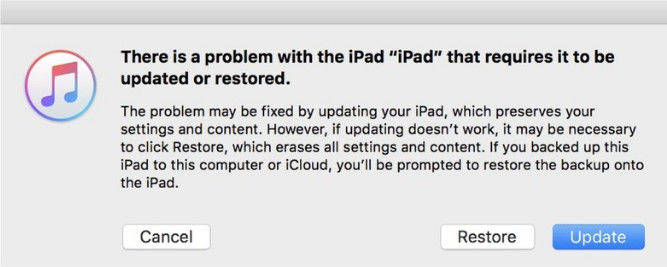
Étape 3: attendez que le processus soit terminé et vous devrez vous préparer à utiliser votre iPad.
Partie 2: Déverrouiller un iPad désactivé avec iCloud
Si vous avez activé la fonction «Trouver mon iPhone» sur votre iPad désactivé, vous pouvez alors essayer de l'effacer via iCloud et de le configurer en tant que nouvel appareil.
Étape 1: Accédez à icloud.com/find et connectez-vous avec votre identifiant Apple. L'identifiant Apple devrait être celui que vous avez connecté à votre iPad.
Étape 2: Cliquez sur «Tous les périphériques» en haut de la fenêtre de votre navigateur.

Étape 3: Sélectionnez votre iPad cible et cliquez sur «Effacer» pour effacer cet iPad et son mot de passe.
Après ces étapes, vous pouvez maintenant configurer votre iPad à nouveau.
Partie 3: Meilleure solution pour réparer un iPad désactivé sans iTunes
Si vous cherchez un super facile et efficaceméthode pour contourner les codes de passe des appareils iOS ou voulez éviter iPad désactivé, connectez-vous à iTunes, mais rien ne se passe. Ici, nous vous recommandons d’obtenir de l’aide de Tenorshare iPhone Unlocker, un outil professionnel de contournement du code iOS. Avec cet outil, vous ne devriez utiliser que plusieurs étapes pour que votre iPad puisse revenir à la normale.
Étape 1: Téléchargez et exécutez Tenorshare iPhone Unlocker sur votre PC / Mac, connectez votre iPad désactivé à un ordinateur. Cliquez sur le bouton “Démarrer” pour télécharger le fichier IPSW avant de supprimer le mot de passe iPad.

Étape 2: Une fois le fichier téléchargé sur votre ordinateur, vous pouvez cliquer sur «Déverrouiller maintenant» dans l'interface et lancer la restauration en usine de votre iPad sans mot de passe.

Étape 3: Le processus peut prendre quelques minutes. Vous devez garder votre iPad connecté pendant tout le processus.
Après avoir essayé toutes ces 3 solutions, vousVotre iPad désactivé doit maintenant fonctionner correctement. Il est difficile d’atteindre facilement un iPad désactivé. Connectez-vous au correctif iTunes sans restauration, mais vous pouvez toujours restaurer votre iPad à partir d’une sauvegarde.


![[Résolu] Comment réparer iTunes peut](/images/itunes-tips/solved-how-to-fix-itunes-cant-verify-the-identity-of-the-server-error-2019.jpg)
![[Résolu] Les fichiers de la bibliothèque iTunes ne peuvent pas être enregistrés](/images/itunes-tips/solved-itunes-library-files-cannot-be-saved.jpg)
![[Résolu] Comment réparer l'erreur 9006 d'iTunes sur Windows / Mac](/images/itunes-tips/solved-how-to-fix-itunes-error-9006-on-windowsmac.jpg)
![[Résolu] Erreur inconnue iTunes 0xE lors de la connexion à l'iPhone](/images/itunes-tips/solved-itunes-unknown-error-0xe-when-connect-to-iphone.jpg)


![[Résolu] Le mot de passe de l'iPhone 7 ne fonctionne pas Numéro 2019](/images/iphone7-tips/solved-iphone-7-password-not-working-issue-2019.jpg)
![[Problème résolu] Erreur 400 de synchronisation du calendrier iCloud](/images/icloud-tips/issue-solved-icloud-calendar-sync-error-400.jpg)